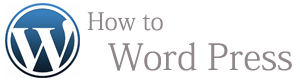Word Press
WordPressブログで作る京都北山にあったBar kiakumのMackyさんの独り言
Word Pressを使ってこんな事ができる....初心者の方にいろいろとカスタマイズの説明。
WordPressのインストール時のMySQLのデータベースの設定に関して
WordPressをインストールする場合、MySQLのデータベースが必要であるが複数のWordPressをインストールする場合、 1つのデータベースを共有してインストールする事が可能である。
1つのWordPressごとにMySQLのデータベースを使うのが本来の使い方ではあるが、複数のWordPressをインストールする場合、1つのMySQLのデータベースにテーブル接頭辞を指定することによって1つのデータベースでの稼働が可能である。
私の場合、テスト用なども含めて合計4つのWordpressを今1つのMySQLのデータベースで動かしている。
基本的にこのような使い方は、1つの時よりもサーバーに負荷がふえるためよくないが、現在のサーバーでは不快感もなく問題なく動いてくれてます。
勿論、こんな場合こそ、定期的にデータベースの最適化などは必要不可欠でしょう。
詳しくは、
同じデータベース内にWordPressを2つ以上インストールする方法/SEO対策のウェブネット
のページで丁寧に説明されてますので参考にされるとよいでしょう。
WP-DBManager プラグインはデータベースを簡単にバックアップできるプラグイン
プラグインWP-DBManagerは、データベースを管理するプラグインです。 バックアップ、復元、最適化などができます。
WordPressのバックアップには、下記のバックアップが必要である。
(1)データベースのバックアップ
(2)ファイルのバックアップ
(2)に関しては、wordpress本体ほ含めたテーマなどのバックアップ(プラグイン、テーマ、アップロードした画像等)であり、通常の静的ページと同様のバックアップでよいが、
(1)に関しては、動的ページのデータ(エントリやコメントなど)であり、MySQLのデータベースのバックアップが必要になってくる。
方法は、phpMyAdminを使うかプラグインを使う二つの方法がある。
私の個人的な見解ではあるが、phpMyAdminを使う方法は文字化けなどの可能性が高く、WP-DBManager などのプラグインを使う方が安全のような気がします。
参考までにこんな記事が。
WordPress.日本語のバックアップに関する記事。
今回はWP-DBManagerでデータベースのバックアップおよび管理を行うために使用してみました。
その後、
WP-DBManager 日本語版をダウンロードし解凍します。使用する言語ファイルを入れ替えます。
あとは、アップロードして、プラグインの管理画面で有効すると使用可能に。
しかし、その時、こんな警告が。。。。。

Your backup folder MIGHT be visible to the public
と言う赤文字の警告メッセージがダッシュボードに出るようになったんだ。
(たいへん親切な感じ。。。)
これは、
このメッセージの下にあるURLにブラウザからアクセスしてみるとバックアップ用のファイルが見れる状態になっているという警告。
メッセージには「.htaccessファイルを作るといいよ」とアドバスが出ているので、.htaccessファイルをつくりアップすると警告がなくなる。
.htaccessファイルは、
「.htaccessファイルを簡単作成のサイト」にアクセスして「ファイル一覧の拒否」タブでプルダウンから「する」を選択すると、ページ下にあるテキストエリアにコードが表示されるんだ。
以上の作業で、ダッシュボードの一番下あたりに、”データベース”というメニューが表示される。
今日は、ここまで。。。。
記事編集画面に好きなHTMLタグのボタンを追加できるプラグイン AddQuicktag
記事編集画面に自分でよく利用するHTMLタグを簡単に入力出来るタグボタンをいくつでも追加出来るプラグインを追加
以前、このプラインを追加した時にプラグインが追加出来ないという問題が発生し、そのままになっており、昨日のアップグレードで問題解決が出来たのでAddQuicktagプラグインを追加した。

あとは、ファルダーごとアップロードし、プラグインを有効にして設定ボタンをクリックすると設定画面が表示
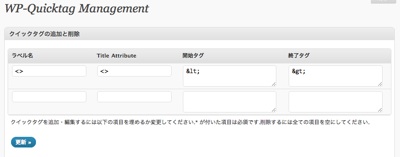
設定方法は、画面の通り、ラベル名・開始タグ・終了タグを入力して更新ボタンを押すと記事編集画面に追加される。
使い方は、タグのボタンを押すと開始タグが自動的に入力され、その後に文字などを入力してもう一度タグボタンを押すと終了タグが自動的に書込まれるといった簡単なものだ。
尚、開始タグボタンを押すと、タグボタンに”/”マークがついた終了タグボタンに変更されるのでボタンがわかりやすくなっている。
このブログもwordPress2.7.0から2.8.4にアップグレード
先日からのアップグレードで問題なさそうなので、このブログも遂にアップグレード。 やはり、このブログのアップグレードは、予感通りエラーがでた。。。。
先日のプラグインの追加ができない問題も解決できず、最近管理画面にログイン時にログインできないなど、多少ではあるが不具合が出てきたので、ついにこのブログもVer.2.8.4にアップグレードをした。
当初の予定では、こんな感じでガンガン使い込む予定ではなかったが、予定が変わり今では結構な稼働をしてる。よってアップグレード時にエラーが出ることは予想はしていたが、心の中では大丈夫と思いながらのアップグレード!
やはり。。。
エラーが。。。
しかし、エラー内容をみるとこのブログを立ち上げ当初にもあったPHPのメモリエラーであった。
当初は、抑え気味のメモリー設定をしていたのでmemory_limitを12Mに設定したためだと思う。
memory_limitを40Mに設定変更するとすべてのエラーが解決。
最近の問題もすべてこのmemory_limitが原因だったのかもしれない。
なんとか安心。Ver.2.8.4もちゃんと動いてくれている。
まず、プラグインの管理画面をみると、親切にプラグインごとのアップデートのコメントが。。
こんな感じのコメント。。。
新しいバージョンの Contact Form 7 が利用可能です。バージョン 2.0.2 の詳細を見るか、自動アップグレードを実行してください。
予想外に親切な感じでもあった。
それも自動アップデートいうボタンがあり、こんな感じで自動アップデートもしてくれるすぐれもの。。
//////////////////////////////////////////
更新を解凍しています。
最新のバージョンをインストールしています。
プラグインを停止しています。
プラグインの古いバージョンを削除しています。
プラグインのアップグレードに成功しました。
プラグインの再有効化に成功しました。
プラグインを再有効化しています。
//////////////////////////////////////////
が、しかし。。。
なぜか、アップグレードできていなかった。
結局、対象プラグインをダウンロードして、アップグレード。
このときの注意として、現状のプラグインをバックアップしておくこと。
最新のものに、不具合があった場合、以前のプラグインの状態に戻す場合も出てきます。
まぁ、いろいろあったが、無事アップグレード完了。。だと思います。
この続きは後日。今日はここまで。
WordPress Ver.2.7.0 からVer.2.8.4 にUpgrade後のPlugins に関して
WordPress Ver.2.7.0 からVer.2.8.4 にUpgradeにともない、pluginsはそのまま使えるものもあるが、 不具合が出ているものも結構ある。Upgrade後、DLサイトで確認し、問題がある物は2.8.4以降対応のpluginsに変更する必要がある。
今回のWordPress Ver.2.7.0 からVer.2.8.4 にUpgradeに関して新しく構築したブログで確認後、このブログのVer.2.7.0 からVer.2.8.4 にUpgradeを行う予定ですが、pluginsに関しては、多少手間もかかりますが、一応DLサイトのチェックをして動作確認状況を確認した方が良いと思います。
今回Upgrade後の導入pluginsの一部の報告
(1) 改行プラグイン brBrbr
2.8.4用をDLする必要があり、DL後WordPressの修正が必要。
詳しくは、Wordpress改行プラグイン 2.8対応版 で詳しく説明されており、DL可能です。
http://camcam.info/wordpress/732
////////使用方法///////////
1.ダウンロードして解凍して出来たフォルダの中の
brBrbr.php をpluginフォルダに入れる。
2.ダッシュボードで有効にする。
///////////////////////////
※ビジュアルリッチエディタをお使いの場合は以下の修正をしてください。
(ビジュアルリッチエディタはOFF推奨としていますがお試し下さい。)
ダウンロードしたフォルダにある
editor.jsを
wp-admin/js/editor.js と入れ換えてください。
formatting.php を
wp-includes/formatting.php と入れ換え
(2) 問合わせフォームを設置するプラグイン Contact Form 7
WordPress.org のプラグインディレクトリから、「Contact Form 7」をダウンロード
http://wordpress.org/extend/plugins/contact-form-7/
これは、問題なく以前のものが利用可能。
(3) カテゴリーの並べ替えプラグイン category-order-2.0.1
http://www.coppit.org/code/category-order-2.0.1.zip からDL.
これは、問題なく以前のものが利用可能。
(4) サイトマップ作成プラグイン Dagon Design Sitemap Generator Version 3.17
Dagon Design Sitemap Generator Version 3.17 をダウンロード。
これは、問題なく以前のものが利用可能。
(5) WPの携帯サイト表示用のプラグイン Ktai Style (携帯対応プラグイン)
これは、問題なく以前のものが利用可能。
今日は、ここまで。。。。
WordPress Ver.2.8.4 にアップデートに関する問題点
Wordpress2.7.1から2.8.4にアップデート時に初めて自動アップデートをボタンをクリック!! なんか成功しなかった。原因は不明ですが、ダンロードして上書アップデートに変更してなんとか完了。
ここ最近、Wordpressに関して「WordPress 2.8.4」セキュリティアップデートの報告がいろいろとされている。
内容は、下記のようなものである。
■脆弱性と対応について■
————————————————————————
今回確認された脆弱性は、特別に作成された URL がリクエストされた場合、ユー
ザーがリクエストしたパスワードのリセットを確認するためのセキュリティチェック
を攻撃者が回避できてしまう可能性があるというものです。
その結果、データベースにキーを持たない最初のアカウント (通常は管理者アカ
ウント) のパスワードがリセットされてしまう可能性があります。
上記によってリモートアクセスが可能になるわけではありませんが、この脆弱性
に対応したバージョン(2.8.4)へのアップグレードを強く推奨いたします。
現在、このブログもVer.2.7.0で動かしており現状では安定している。
まして2.8.0になった頃、いろいろと不具合の報告があったため、アップデートを控えていたが、
最近、新規ブログ構築でVer.2.8.4を使い、安定性がある程度確認できたので、とりあえずVer.2.7.1で動かしているWordpressの2.8.4への自動アップデートを試みた。
手順は、tools の Upgrade をクリックすると”WordPressをアップグレードする”という画面になり、
・Upgrade Auomatically
・Download 2.8.4-ja
のボタンが表示されている。

迷わず、Upgrade Auomatically ボタンをクリックした。(初めての試み!!)
その次の画面では、FTP情報を入力する画面になり、FTP情報を入力する。
それで”開始”
10分ほど待っていたが、作業が終わらない。
こんな簡単にアップデートが完成するなんてと期待したが。。。。。
急遽中止して、Ver.2.8.4をダウンロードしてファイルの上書作業に変更して一応は完了。
今の所、問題はないようである。
状況を見て、このブログのアップグレードもそろそろ検討。。。。。。の予定。
WordPressのPluginsが追加できない症状に。。。。
最近、新たなプラグインを追加するなど、新たな試みをする時間がなかったが、昨日久しぶりに新たなプラグインを追加しようと思い、アップすると管理画面のプラグイン画面が表示されない現象に。。。そのプラグインを削除すると正常に表示されるのであるが。。なぜ。。。
WordPressのこのブログサイトは、最近新たな試みのテストや、色々なWordPressに関する検証も兼ねて運営している。
現状のVer.2.7はすごく安定していて使いやすくなった。
その関係もあり、最近WrodPressでブログサイトを3つも立ち上げた。その中の1つは、Ver.2.7.1を使ってみた。
多少2.7と違うが、問題なく動き出したのだがトップページの記事が表示されないという症状に遭遇した。
原因が、WordPressの問題か今回初めて使用したテーマ(テンプレート)の問題かは、現在調査中。。。。
そんな時、たまたま見たサイト
海外のSEOやSEMの情報をWordPressブログで解説-海外SEOメルマガ連動サイトの海外SEO情報ブログ厳選のWordPressプラグイン×25
というブログを見て、その中で
AddQuicktag というプラグインをまだ使ったことがなかったのでサーバーにアップした。
そして、管理画面でプラグインの有効をしようとプラグイン画面にアクセスするとページが表示されないという不具合。
その後、そのプラグインをサーバーから削除すると問題なくプラグインの管理画面が表示される。
プラグインの問題か思い、他のサイトからDLして違うAddQuicktagをサーバーにアップした。
がしかし、同じようにだめ。。。
その後、全然違う種類のプラグインに変えてサーバーにアップしたが、同じような症状。。。
なんか気分転換でこのプラグインの追加をしてみたのだが、逆にテンションダウン。。。。。
また、結果報告は、後日いたします。
なぜか、このように不具合が重なるとその作業が完了しないため、常にすっきりしない。
かと言って、今はそんな事に時間を費やしている暇がない。。近日中に復旧する事を願っています。
WordPressのコメントスパムブロックプラグイン – Akismet
WordPressを導入していきなりトラックバックスパムやコメントスパムが入ってくる事はあまりないのですが、突然大量のスパムに悩まされる事があると思いますのでこのプラグインを有効にする事をお薦めいたします。 このコメント […]
WordPressを導入していきなりトラックバックスパムやコメントスパムが入ってくる事はあまりないのですが、突然大量のスパムに悩まされる事があると思いますのでこのプラグインを有効にする事をお薦めいたします。

このコメントスパムブロックプラグイン – Akismetは、最初からプラグインに入っているので、わざわざダウンロードする必要もないので有効にするだけです。
ただ、AkismetはAPI-Kyeを適用して初めて動くので、API-KyeはWordPress.comのユーザー登録する必要があります。もちろん無料でもらえます。
ただしプロのブロガーは1ヶ月あたり5ドルを支払ってください。
[Akismetの導入方法]
Akismet配布サイトからプラグインを手に入れてください。
http://akismet.com/download/
Akismet 日本語版
http://wp.mmrt-jp.net/plugin-japanization-project/akismet/
管理画面 -> プラグインからAkismetを有効化
「Akismet は作動していません」という警告が表示されるのでAkismet API-Kyeの入手。
[Akismet API-Kyeの入手方法]
AkismetはAPI-Kyeを適用して初めて動きます。API-KyeはWordPress.comのユーザーになれば無料でもらえます。
ただしプロのブロガーは1ヶ月あたり5ドルを支払ってください。
WordPress.comのユーザー登録画面に入る
http://en.wordpress.com/signup/
項目を埋めて送信する
Usernameは4文字以上で英数字のみ
Legal flotsamにチェックを入れる(規約に同意)
記入したメールアドレスに「Activate dotted.wordpress.com」が届く
届いたメール内の「http://wordpress.com/activate/*********」をブラウザで開く
ブラウザに表示されたユーザー名とパスワードを使ってWordPress.comに「Login」する
管理画面 -> User -> Your Profileを開くと、「API key is:」に続いて12桁のAPI-Kyeが表示される(API-Kyeをメモ)
[Akismet プラグインの設定]
「管理画面 -> プラグイン -> Akismet プラグインの設定」を開く
メモしたAPI-Kyeを入力し適用する
これで設定完了!!
Word Press ping設定プラグイン
Word Pressを設定して必ず設定変更する事がある。 pingの設定である。 新しい投稿を公開する際に、WordPressが自動的にサイト更新情報サービスに通知する更新情報サービス ピン(Ping)の設定の設定である […]
Word Pressを設定して必ず設定変更する事がある。
pingの設定である。
新しい投稿を公開する際に、WordPressが自動的にサイト更新情報サービスに通知する更新情報サービス ピン(Ping)の設定の設定である。
通常インストール後のデフォルトでは、そのping設定が送信しないようになっている。
また、送信を設定を送信するように変更しましが、またその送信先が、
1カ所しか設定されてません。
その送信先を追加しておきす。
(例えばこんな感じに。。。)
http://ping.bloggers.jp/rpc
http://blog.goo.ne.jp/XMLRPC
http://ping.namaan.net/rpc/
http://ping.rss.drecom.jp/
http://rpc.technorati.jp/rpc/ping
http://rpc.reader.livedoor.com/ping
http://ping.ask.jp/xmlrpc.m
http://ping.fc2.com
http://api.my.yahoo.co.jp/RPC2
http://serenebach.net/rep.cgi
http://blogsearch.google.com/ping/RPC2
http://ping.feedburner.com
http://hamo-search.com/ping.php
http://ping.blogoon.net/
http://r.hatena.ne.jp/rpc
http://rpc.pingomatic.com/
http://www.blogpeople.net/ping/
しかしのping送信が、WordPressの場合、MTのように再構築というボタンがないため、記事投稿後の編集等も簡単にボタン一つで可能になっている。
そのため、pingの更新が新規投稿以外の設定等の変更時等も毎回pingが送信されるため、場合によってはスパムとして判断される場合もあるそうである。
そこの便利なプラグインが、
このプラグインをDLする。
※うまくDL出来ない場合は、右クリックで対象ファイルを保存すればDLできる。
このプラグインもアップ後の設定になりますが、
設定後、送信ログが下記のようなエラーがでる。
Error reading log file (/*/wp-content/smart-update-pinger.log). This could mean that the wp-content directory is write-protected and no log data can be saved, that you have manually removed the log file, or that you have recently upgraded the plugin.
原因は、新規でsmart-update-pinger.logを作成してwp-contentへアップロードすれば解決。
このプラグインで、新規投稿以外のping送信はされなくなり、それ以外は手動送信も可能になる。
また、送信ログも表示されるので、送信エラーログなども可能になる。
satorun.log – Blog Archive — [Wordpress]ping設定プラグイン サイトサイトなどで紹介されます。
Word Press のテンプレートを変えてみました。
SEO塾でWordPress用のテンプレートを7月より販売開始という話を聞いていた中、イーティーネット株式会社という会社がそのテンプレートを先行して販売を開始してました。 早速、無料のテンプレートをDLしてみました。 内 […]
SEO塾でWordPress用のテンプレートを7月より販売開始という話を聞いていた中、イーティーネット株式会社という会社がそのテンプレートを先行して販売を開始してました。
早速、無料のテンプレートをDLしてみました。
内容的にSEO塾のSEO対策が盛り込まれているテンプレートであった。
さらに独自のプラグインを作られて販売を開始されている。
今回の無料のテンプレートを見た限りでは、このプラグインを使う必要があるかもしれない。
ただ、プラグインを使わないでも方法があるような気がする。
とりあえず、今後のSEO塾からの販売されるテンプレートはこれと同じか、更なるバージョンアップをされての販売なのか分からないが、今回のこのテンプレートを使わせて頂こうと思ってます。
このテンプレートを使ってみて、テンプレートの購入を考えようと思ってます。
今回このテンプレートを使うにあたり、ちょっとデザインを変えてみましたが、欲をいうともう少しカスタマイズ出来るテンプレートにしてほしかったような気がします。
まだ、じっくり見てませんがカスタマイズの範囲が限られているような気がします。
しかし、他社が販売されているテンプレートとはひと味違うテンプレートで、結構期待してますが。。。
Blog Category
- Bar KIAKUM
- Calon
- Ciger
- Disc Collection
- Dog
- Food
- Frisbee Dog
- Goods
- HomePage
- html
- Kyoto News
- Mac
- Marathon
- Motorcycle
- Music
- News
- plugins
- Road Bike
- shop
- shopping
- Sports
- Tool
- Travel
- TV
- Watch
- Wine
- Word Press
Gallery
What's New
- 13.03.30
携帯へのメール送信時のエラーの原因を解明する方法 - 12.07.25
- 12.05.10
京都 にある「Tavern KOKORO」のGoogle おみせフォトが完成していた!! - 12.01.10
日本人をバカにしているアメリカの一部のメーカーサイト - 11.11.12
Google 検索で「do a barrel roll」を検索すると検索結果画面がいきなり回転 - 11.08.20
高速モバイル通信WiMAXの2台セットプランは、お得では? - 11.08.10
おもわず感心してしまう404 Page Not Found - 11.07.31
Yahoo!のPC版とスマートフォン版の「リアルタイム検索」リリースには - 11.07.06
「Twitterとの契約切れ」が原因でGoogleリアルタイム検索の一時停止 - 11.06.21
Yahoo!ログールは、2011年6月20日をもってサービスを終了 - 11.06.20
最近ちょっと気になるGoogle 画像検索とリアルタイム検索の検索結果テスト - 11.06.01
「スーパークールビズ」をどう思いますか? - 11.03.27
サイトデザインの考え方「視覚マーケティング実践講座」という1冊の本 - 11.02.25
京都の四条無線LANは、四条繁栄会商店街振興組合が運営されているようです - 11.02.24
京都の四条無線LANが2011年2月19日にオープンに! - 11.02.07
手書き入力が出来る電子カルテ「ドクターボード」の手書き機能をワイズマンの電子カルテシステムに採用 - 11.02.01
サッカーアジア杯で2大会ぶりの優勝をした日本を観て - 11.01.26
100円ショップで見つけたWHAM-O社製のファーストバックモデルディスクそっくりのディスク - 11.01.20
共同購入クーポンサイトに対する問題はあるが購入希望者が多いため成立しているのでは? - 11.01.10
TV遂に紹介された自転車を電動ハイブリッド化するコペンハーゲン・ホイール。売価は約5万の予定
メタ情報[Feed•Twitterなど]
おすすめサイト
京都のバイク月極ガレージは
バイクピット検索サイトで!!
![]()
酒の席でこの薬を離せないと言う京都の人は数多い カメロクの「亀田六神丸」
カメロクの六神丸 亀田利三郎薬舗
動悸(どうき)息切れには京都老舗の漢方薬ろくしんがん
![]()
お気に入りブログ
SEO Check Tool
powered by SEOチェキ!
携帯サイト

themes
テーマ
SEO塾テンプレート×WordPressテーマ(http://www.seowptemplate.com/)、SEO塾(株式会社アルゴリズム:http://www.algorism.co.jp/)とシステム開発のエキスパート、イーティーネット社のコラボレーションで生まれたSEO対策のWordPressテーマです。
プラグイン
WordPressをビジネスで活用する上で役に立つプラグインをWordPressのプラグイン販売サイト CMS×WPで手に入れましょう。